Phhotoshop绘制可爱的卡通雪人动画教程(6)
文章来源于 视觉中国,感谢作者 佚名 给我们带来经精彩的文章!设计教程/PS教程/动画教程2011-09-18
再次调整曲线: 图层面板截图: Step 18 创建一个比雪人文件大的新文件(透明),然后用白色光晕画笔制作雪花效果。我也加了一点雪花笔刷。这里需要注意的是雪花图层要比雪人图层大,这样才能制作出雪花飘落的效果。
再次调整曲线:

图层面板截图:
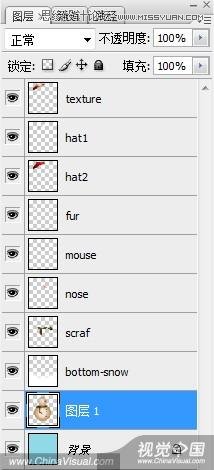
Step 18
创建一个比雪人文件大的新文件(透明),然后用白色光晕画笔制作雪花效果。我也加了一点雪花笔刷。这里需要注意的是雪花图层要比雪人图层大,这样才能制作出雪花飘落的效果。另外你看到我用了一个蓝色的背景,但这只是为了让大家看的明白,这里你需要使用透明背景。
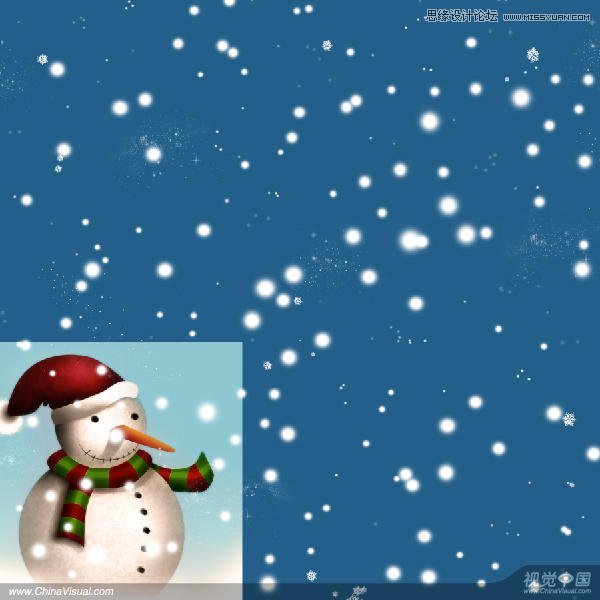
Step 19
将雪花拖入正在做的文件,命名为snow frame1,让它的位置看起来是这样的。
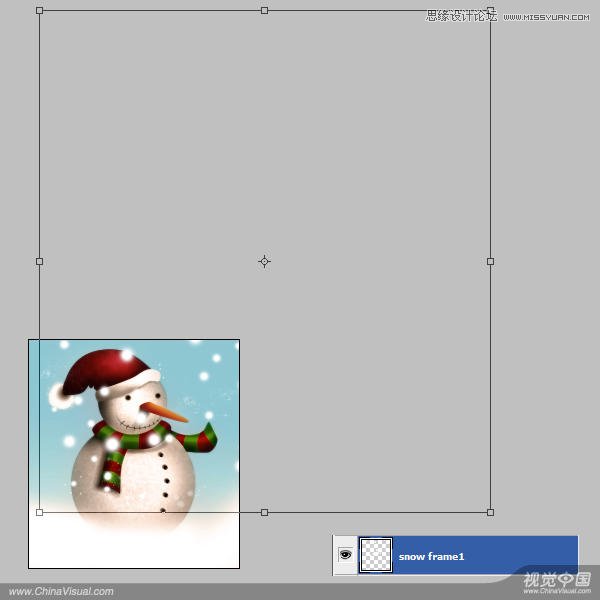
打开窗口>动画,你会看到屏幕下方出现了一个新的界面,第一帧雪花的位置就是我们刚才放置的位置
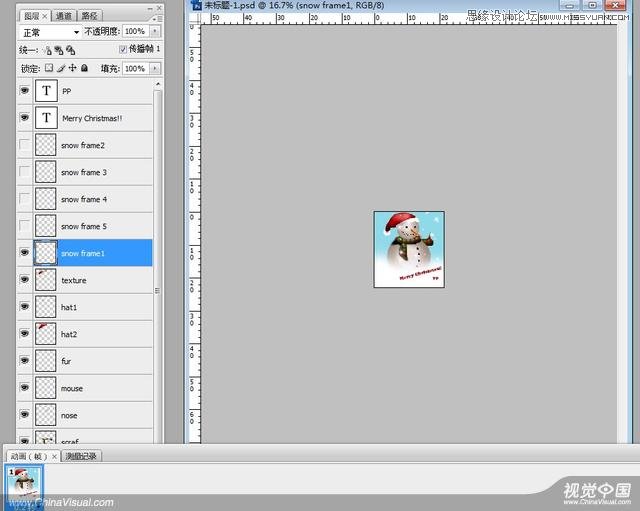
复制snow frame1图层,命名为snow frame2,将其位置调整如下图:
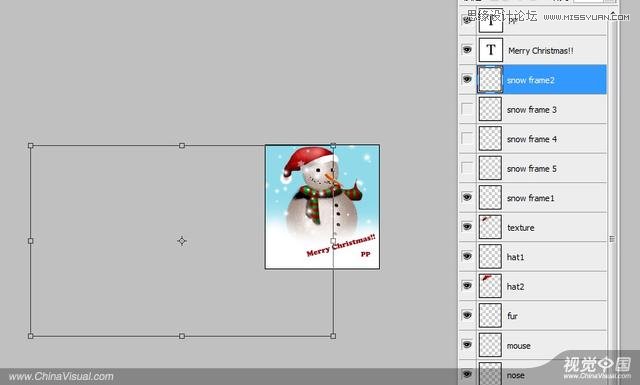
在打开的动画面板中点击复制所选帧,在第二针隐藏snow frame1,只显示snow frame2,这个时候第二帧的雪花显示的就是snow frame2的雪花位置。
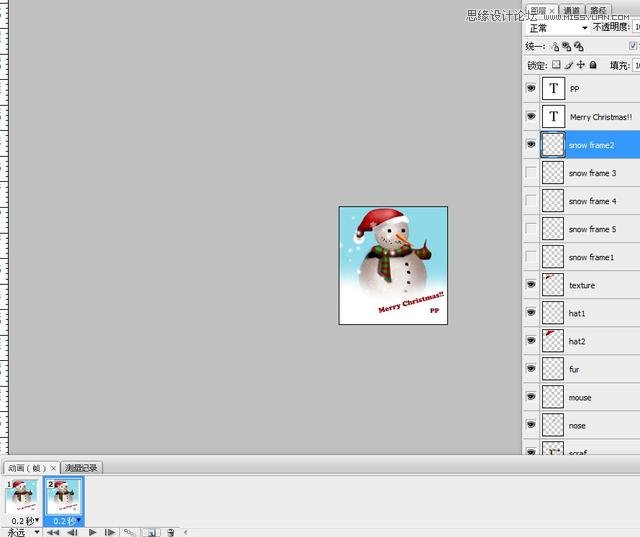
以此类推,每次复制一次snow frame1图层,都要将图层位置,按照雪花飘落的角度变换一下, 同时每添加一帧,都要隐藏其他雪花图层。通过上图的图层面板,你可以看到,我一共做了5个snow frame,每一个的位置都不一样。
而我做了7帧动画,除了5帧按照snow frame1-5制作之外,第六帧和第七帧是点击过渡动画帧得来的。使用过渡动画帧时要注意,一定不要使用同样位置的帧,因为如果位置一样,雪花就不会动了。其实简单来说,也就是每一帧的雪花位置都不一样,只有这样雪花才能飘落。

下面这个是小P做的~勉勉强强算60分吧~你的呢?做好了吗?

如果你有任何疑问请给PP留言,并附上联系方式以方便回复,或者也可以发邮件至
 情非得已
情非得已
推荐文章
-
 Photoshop详细解析GIF动画图片的优化技巧2016-12-27
Photoshop详细解析GIF动画图片的优化技巧2016-12-27
-
 Photoshop详细解析GIF动画中批量处理技巧2015-12-20
Photoshop详细解析GIF动画中批量处理技巧2015-12-20
-
 Photoshop结合AI制作时尚闪烁霓虹灯动画效果2015-11-26
Photoshop结合AI制作时尚闪烁霓虹灯动画效果2015-11-26
-
 Photoshop制作超酷的蓝色霓虹灯效果图2015-01-26
Photoshop制作超酷的蓝色霓虹灯效果图2015-01-26
-
 Photoshop合成绚丽的山水瀑布动画效果2013-10-05
Photoshop合成绚丽的山水瀑布动画效果2013-10-05
-
 Photoshop制作林间流动效果的云彩动画2012-06-09
Photoshop制作林间流动效果的云彩动画2012-06-09
-
 Photoshop制作滑动效果的霓虹字动画教程2012-06-03
Photoshop制作滑动效果的霓虹字动画教程2012-06-03
-
 Photsohop制作夏日清爽的美女照片滚动动画效果2012-04-24
Photsohop制作夏日清爽的美女照片滚动动画效果2012-04-24
-
 Photoshop制作流畅的中国风动画签名教程2012-04-15
Photoshop制作流畅的中国风动画签名教程2012-04-15
-
 Photoshop制作相册自动翻页GIF动画教程2012-02-22
Photoshop制作相册自动翻页GIF动画教程2012-02-22
热门文章
-
 果冻动画:PS制作果冻跳动GIF动画
相关文章17502019-01-10
果冻动画:PS制作果冻跳动GIF动画
相关文章17502019-01-10
-
 图标绘制:PS绘制卡通风格的兔子图标
相关文章6742019-01-07
图标绘制:PS绘制卡通风格的兔子图标
相关文章6742019-01-07
-
 Photoshop制作信息干扰错位GIF动画效果
相关文章9752018-12-10
Photoshop制作信息干扰错位GIF动画效果
相关文章9752018-12-10
-
 Photoshop制作手机图片循环滚动动画效果
相关文章16002017-12-17
Photoshop制作手机图片循环滚动动画效果
相关文章16002017-12-17
-
 Photoshop巧用动画功能制作液体融合动画效果
相关文章39622017-11-25
Photoshop巧用动画功能制作液体融合动画效果
相关文章39622017-11-25
-
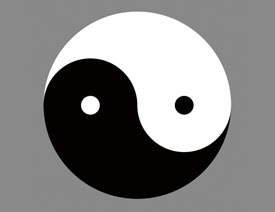 Photoshop制作旋转的八卦图动画教程
相关文章18472017-07-25
Photoshop制作旋转的八卦图动画教程
相关文章18472017-07-25
-
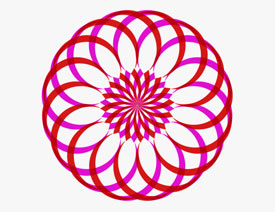 Photoshop制作炫酷的万花筒GIF动画教程
相关文章23362017-04-12
Photoshop制作炫酷的万花筒GIF动画教程
相关文章23362017-04-12
-
 Photoshop制作可爱的表情包GIF动画教程
相关文章34842016-07-25
Photoshop制作可爱的表情包GIF动画教程
相关文章34842016-07-25
